Astuce Apple : découvrez comment planifier l’envoi de messages sur iPhone

Après avoir étudié ensemble le sujet de l’export de SMS depuis l’iPhone ou comment cacher un message sur iPhone, nous allons voir aujourd’hui comment programmer l’envoi de SMS sur un appareil iOS (téléphone portable iPhone et tablette iPad).
Pour les personnes qui disposent d’un emploi du temps chargé ou qui ont tendance à oublier leurs rendez-vous, ce service SMS s’avère être très pratique. En effet, il est possible de planifier l’envoi de messages texte, vocaux, mails, pièces jointes ou autres via l’application Raccourci du GSM iPhone ou bien via une application de messagerie instantanée réservée à cet effet.
Découvrons en détail ces différentes possibilités permettant l’envoi automatique de SMS depuis le téléphone mobile Apple.
Astuce n°1 : programmer l’envoi de textos (iMessage) via l’appli Raccourci
Grâce à l’application Raccourci disponible sur le smartphone Apple, nous allons vous montrer comment programmer manuellement l’envoi de SMS, et cela, en quelques clics :
- Accédez à l’application Raccourcis sur son téléphone iPhone (si l’app n’est pas disponible sur le mobile, téléchargez et installez cette dernière depuis l’App Store)
- Cliquez sur l’option « Automatisation » puis appuyez sur le bouton « Créer une automatisation personnalisée »
- Sélectionnez « Heure de la journée »
Indiquez l’heure précise à laquelle vous souhaitez envoyer le message à votre destinataire et cochez « Tous les jours »
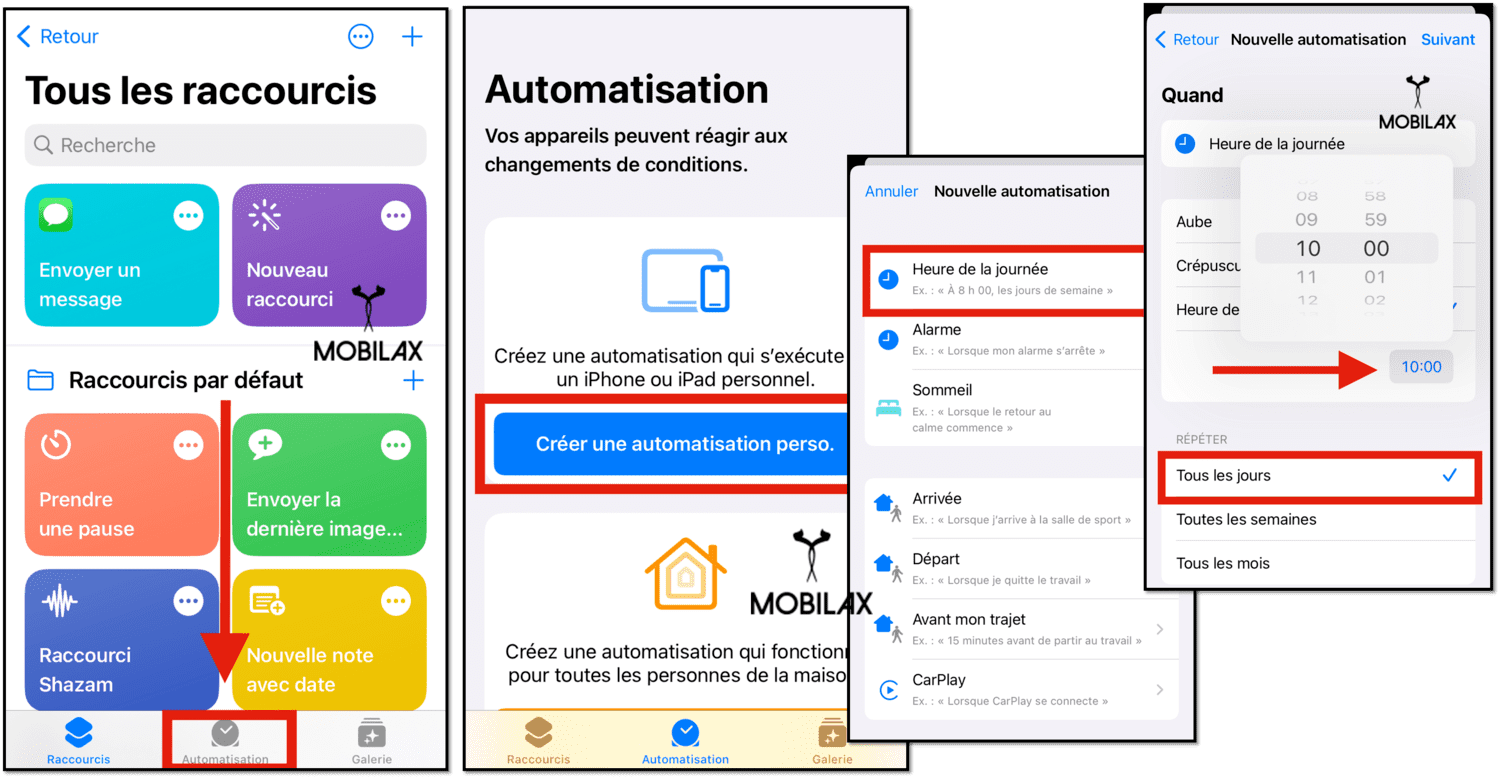
- Cliquez sur « Suivant » puis sur « Ajoutez une action »
- Tapez « Envoyer un message » dans la barre de recherche puis faites un clic sur l’icône « + »
- Tapez votre message texte à programmer et choisissez le ou les destinataires figurant dans votre liste de contacts ou carnet d’adresses
- Activez le service de messagerie en appuyant sur le bouton « Ok ». Enfin, vous pouvez choisir d’être averti via une notification avant l’envoi du message en activant l’option « Demander avant d’exécuter ».
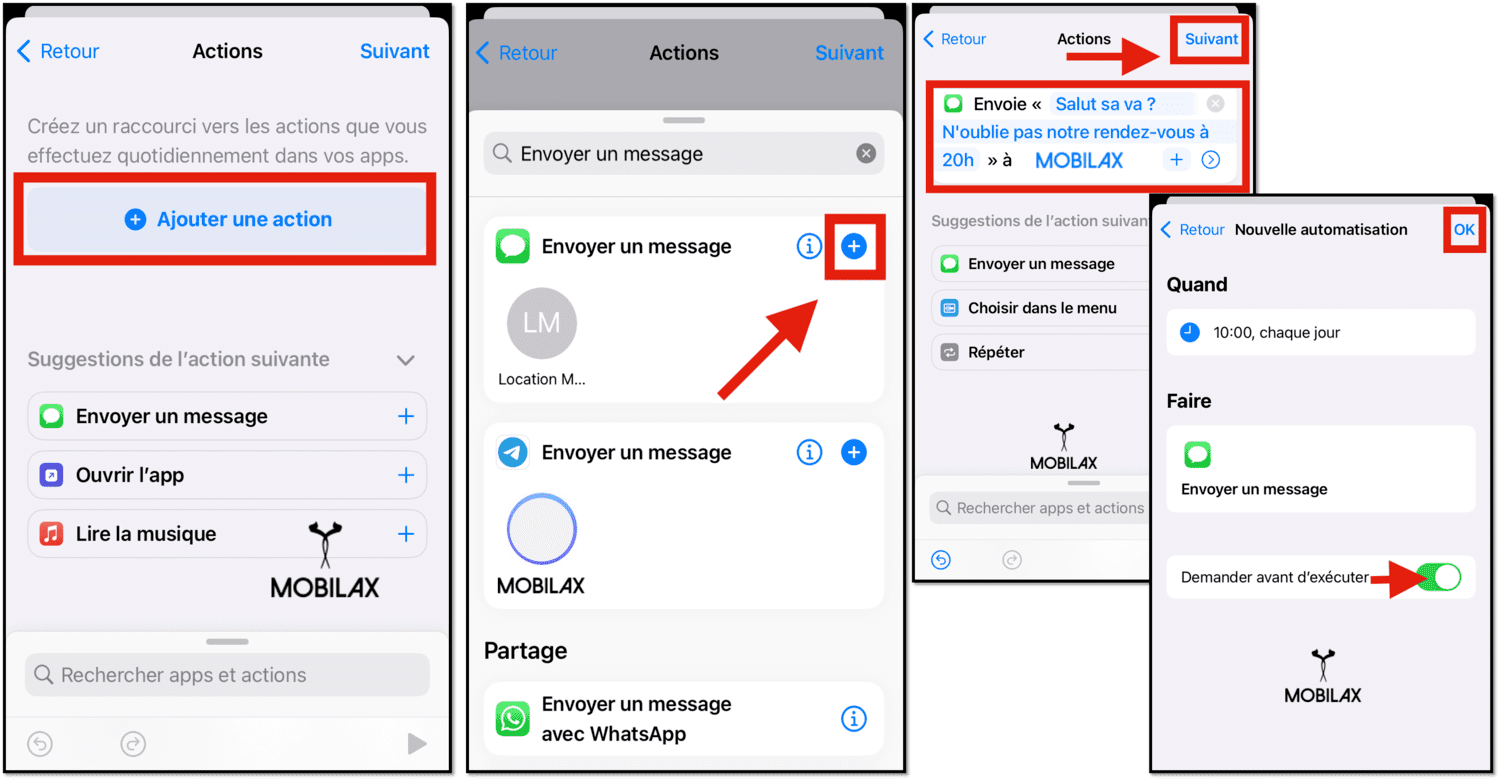
Important : une fois que le ou les envois de SMS ont été effectués, l’émetteur devra supprimer l’automatisation afin que les messages SMS ne s’envoient pas de manière récurrente.
Voici un tutoriel vidéo expliquant comment envoyer un message différé facilement et gratuitement sur son smartphone iPhone :

Astuce n°2 : envoyer un texto programmé via l’application mobile SMS Scheduled
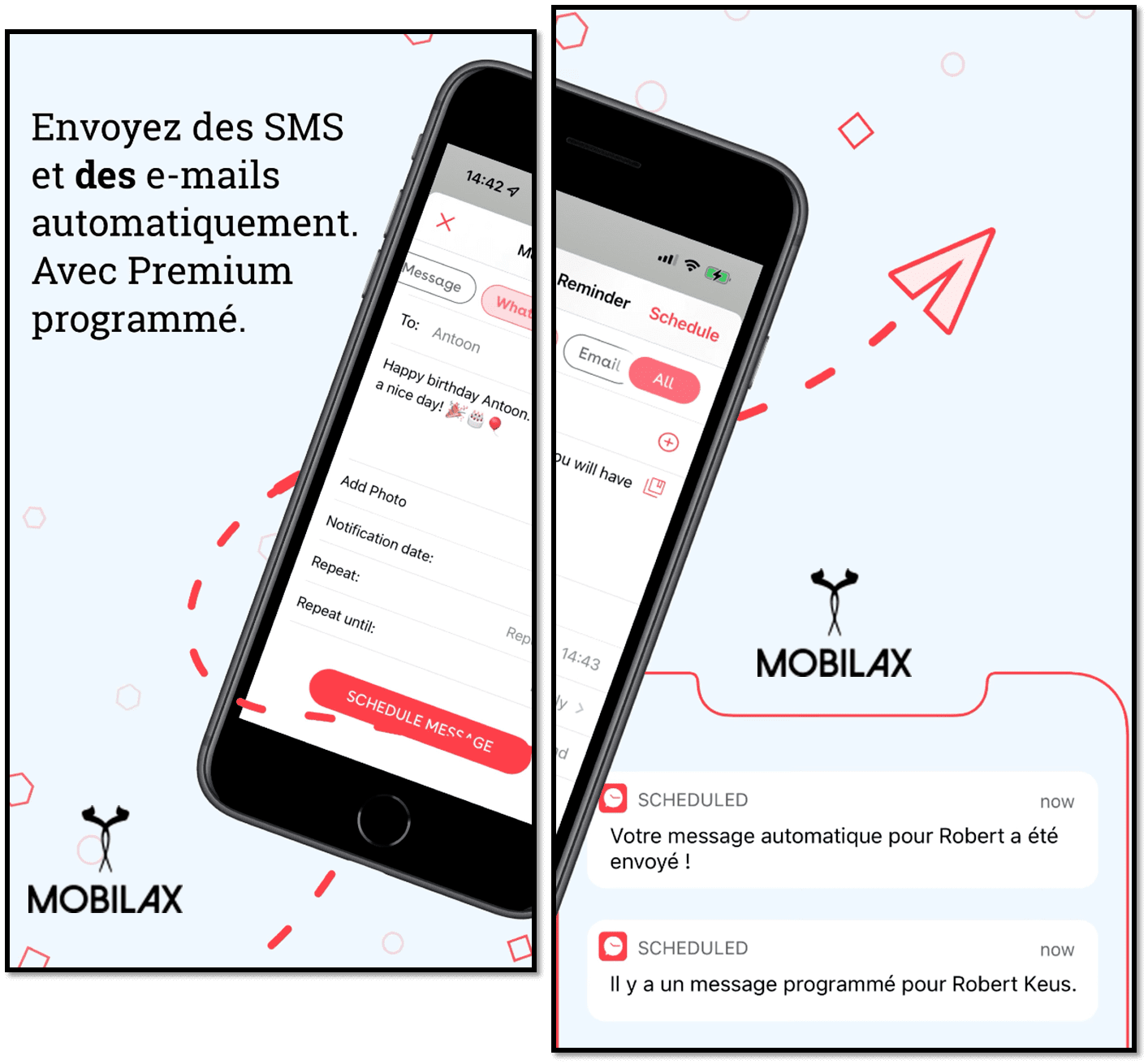
L’application SMS Scheduled permet d’envoyer des messages personnalisés à un ou plusieurs destinataires de votre choix. Pour cela, il suffira d’enregistrer le numéro de mobile et d’indiquer la date et heure de l’envoi pour exemple on peut programmer un message whatsapp sur Android.
L’application de messagerie SMS Scheduled utilise un système d’alertes et de notifications afin de prévenir l’expéditeur avant l’envoi des messages différés.
Cette solution d’envoi prend en charge plusieurs plateformes de messagerie : iMessage, Whatsapp, Emails, Facebook Messenger, Twitter, Line, Viber, Linkedin, Telegram, etc.
Enfin, cette dernière est également compatible avec tous les téléphones mobiles (sous Android, iOS ou Windows Phone).
Et depuis un smartphone Android, comment ça marche ?

Contrairement à un appareil iOS, le service d’envoi de SMS automatique est disponible directement depuis l’application Android Messages. En effet, vous n’aurez pas besoin d’aller sur le Play store pour télécharger une appli tierce afin d’envoyer un message SMS différé.
Voici la procédure à suivre :
- Rendez-vous sur l’appli Message de votre téléphone Android
- Choisissez le destinataire et écrivez le nouveau message
- Restez appuyé sur le bouton d’envoi jusqu’à ce qu’un nouveau menu apparaisse à l’écran
- À cet instant, plusieurs options seront disponibles pour l’envoi du message texte : plus tard dans la journée, plus tard dans la soirée, le lendemain ou encore définir la date et l’heure d’envoi
- Sélectionnez l’option qui vous convient puis dans la dernière boîte de conversations résumant le choix pour lequel vous avez opté, cliquez sur le bouton « Enregistrer »
- Enfin, pour envoyer des SMS programmés en illimité, vérifiez que votre smartphone est allumé et dispose d’une connexion internet. Pour cela, activez le Wifi ou les données mobiles dans les réglages réseau.
Pour finir, dans le tuto vidéo ci-dessous, vous découvrirez comment programmer l’envoi d’un message, mais également comment annuler l’envoi de ce dernier :

Articles similaires :
- Comment récupérer des messages (SMS) iPhone supprimés sans ordinateur ?
- Impossible d’envoyer des photos par SMS sur iPhone ?
- Migrer vers iOS : découvrez les différentes possibilités
- Où sont les SMS archivés sur iPhone ?
- Comment exporter les contacts iPhone sur PC ?
- Transférer données iPhone vers iPhone : mode d’emploi

Commentaires
Laisser un commentaire